AVG Secure Browser consente di importare segnalibri, cronologia di esplorazione, motori di ricerca, password salvate e dati dei moduli di riempimento automatico dai seguenti browser Web:
- Google Chrome
- Mozilla Firefox
- Opera
- Microsoft Edge
- Internet Explorer
- Google Chrome
- Mozilla Firefox
- Safari
- Opera
Se è necessario importare i dati del browser da un altro browser Web, è possibile esportare i dati dei segnalibri dal browser Web pertinente in un file HTML e quindi importare il file HTML in AVG Secure Browser.
Importare da un browser Web
Per importare i dati del browser da un browser Web:
- Apri AVG Secure Browser, quindi clicca su Menu ⋮ (tre puntini) nell’angolo superiore destro e seleziona Segnalibri e liste ▸ Importa segnalibri e impostazioni...
- Selezionare il browser Web desiderato nel menu a discesa.
- Utilizza le caselle di controllo per selezionare i dati del browser che desideri importare, quindi clicca su Importa.
I dati del browser disponibili per l’importazione variano in base al browser Web selezionato.
- Al termine dell’importazione, fai clic su Fine. Facoltativamente, scegli di mostrare o nascondere la barra dei segnalibri.
I dati del browser importati sono ora disponibili in AVG Secure Browser.
- Aprire AVG Secure Browser, quindi fare clic su Menu
⋮(tre puntini) nell’angolo superiore destro e selezionare Segnalibri ▸ Importa segnalibri e impostazioni....
- Selezionare il browser Web desiderato nel menu a discesa.
- Utilizzare le caselle di controllo per selezionare i dati del browser che si desidera importare e cliccare su Importa.
I dati del browser disponibili per l’importazione variano in base al browser Web selezionato.
- Al termine dell’importazione, fai clic su Fine. Facoltativamente, scegli di mostrare o nascondere la barra dei segnalibri.
I dati del browser importati sono ora disponibili in AVG Secure Browser.
Importare da un file HTML
Per importare i dati del browser da un file HTML:
- Apri AVG Secure Browser, quindi clicca su ⋮ Menu (tre puntini) nell’angolo superiore destro e seleziona Segnalibri e liste ▸ Importa segnalibri e impostazioni...
- Selezionare File HTML dei segnalibri nel menu a discesa, quindi fare clic su Scegli file.
- Individuare il file HTML nel PC e fare clic su Apri.
- Al termine dell’importazione, fai clic su Fine. Facoltativamente, scegli se mostrare o nascondere la barra dei segnalibri.
I dati del browser importati sono ora disponibili in AVG Secure Browser.
- Aprire AVG Secure Browser, quindi fare clic su Menu
⋮(tre puntini) nell’angolo superiore destro e selezionare Segnalibri ▸ Importa segnalibri e impostazioni....
- Selezionare File HTML dei segnalibri nel menu a discesa, quindi fare clic su Scegli file.
- Individuare il file HTML nel Mac e fare clic su Apri.
- Al termine dell’importazione, fai clic su Fine. Facoltativamente, scegli se mostrare o nascondere la barra dei segnalibri.
I dati del browser importati sono ora disponibili in AVG Secure Browser.
- AVG Secure Browser
- Windows e macOS







